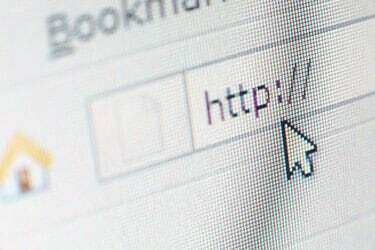
Vaizdo kreditas: arcoss/iStock/Getty Images
Pakelkite ranką, jei taip nutiko jums: rašote tekstų redagavimo programoje, kai staiga jūsų žymeklis peršoka kažkur kitur, dažnai dar gerokai anksčiau, nei tai net suvokiate. Rezultatas gali būti ilgos teksto dalys, įvestos netinkamoje vietoje. Geriausiu atveju tai yra vargas, o blogiausiu – redagavimo košmaras.
Tada greičiausiai kaltininkas
Kas tai sukelia? Nors visada įmanoma, kad jūsų pelėje ar pelės tvarkyklėje yra kokių nors gedimų – ir sąžiningai, tai gali būti TIKRAI sunku pašalinti triktis – žymeklio šuolis labai dažnai atsiranda dėl to, kad netyčia nugriuvote į nešiojamąjį kompiuterį jutiklinė dalis.
Dienos vaizdo įrašas
Pagalvokite apie tai: tas įrenginys reaguoja liesti. (Jis yra čia pat pavadinime.) Taigi, kai renkate tekstą, jei delnas ar nykštis paliečia net menkiausią jutiklinę dalį, žymeklis peršoks ten, kur jis šiuo metu yra ekrane – taip, lyg tyčia bakstelėtumėte jutiklinę dalį pirštu.
Jei žiūrite tolyn, pavyzdžiui, perrašydami užrašus iš popieriaus lapo, lengva nepastebėti to šuolio, o tada atsiranda netinkamas tekstas.
Gerai, bet ką tu gali su tuo padaryti? Yra trys galimi šios problemos pataisymai.
Prijunkite pelę
Daugelyje nešiojamųjų kompiuterių sistema aptikus išorinę pelę automatiškai išjungs jutiklinę dalį. Taigi, nesvarbu, ar prijungsite USB pelę, ar nustatysite belaidę, ji gali iš karto išspręsti problemą. (Jei ne, patikrinkite nešiojamajame kompiuteryje įdiegtą pelės tvarkyklės programinę įrangą. Gali tekti rankiniu būdu įjungti šią parinktį.)
Ieškokite jutiklinės dalies išjungimo klavišo
Kai kurie nešiojamieji kompiuteriai leidžia patiems išjungti jutiklinę dalį. Pavyzdžiui, „Asus UX305F“ paspaudus Fn-F9 jutiklinė dalis išjungiama, o išorinė pele vis tiek veikia. Peržiūrėkite savo nešiojamojo kompiuterio vadovą, kad sužinotumėte, ar jūsų sistemoje yra panaši parinktis. Arba tiesiog nuskaitykite funkcijų klavišus, kad pamatytumėte, ar nėra nieko, kas atrodo kaip jutiklinė dalis su pasviruoju brūkšniu arba X. Jei taip, tai jūsų jutiklinės dalies perjungimo klavišas.
Išbandykite pelės programinės įrangos nustatymus
„Windows 10“ yra funkcija, skirta padėti sumažinti atsitiktinio spustelėjimo problemą. Norėdami jį pasiekti, spustelėkite paieškos juostoje, įveskite "pelė" ir spustelėkite "Pelės ir jutiklinės dalies nustatymai".
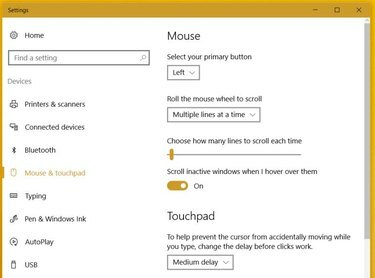
Vaizdo kreditas: Rickas Broida / Techwalla
Jutiklinės dalies nustatymų srityje spustelėkite išskleidžiamąjį meniu ir nustatykite jį į Vidutinė delsa. Tai turėtų išspręskite aukščiau aprašytą problemą, tačiau leisdami naudoti jutiklinę dalį įprastai. Delsimas atpažinti jutiklinės dalies bakstelėjimus turėtų įvykti tik tada, kai „Windows“ aptinka spausdinimą. Jei problema vis tiek kyla, pabandykite nustatyti delsą į Ilgą.


